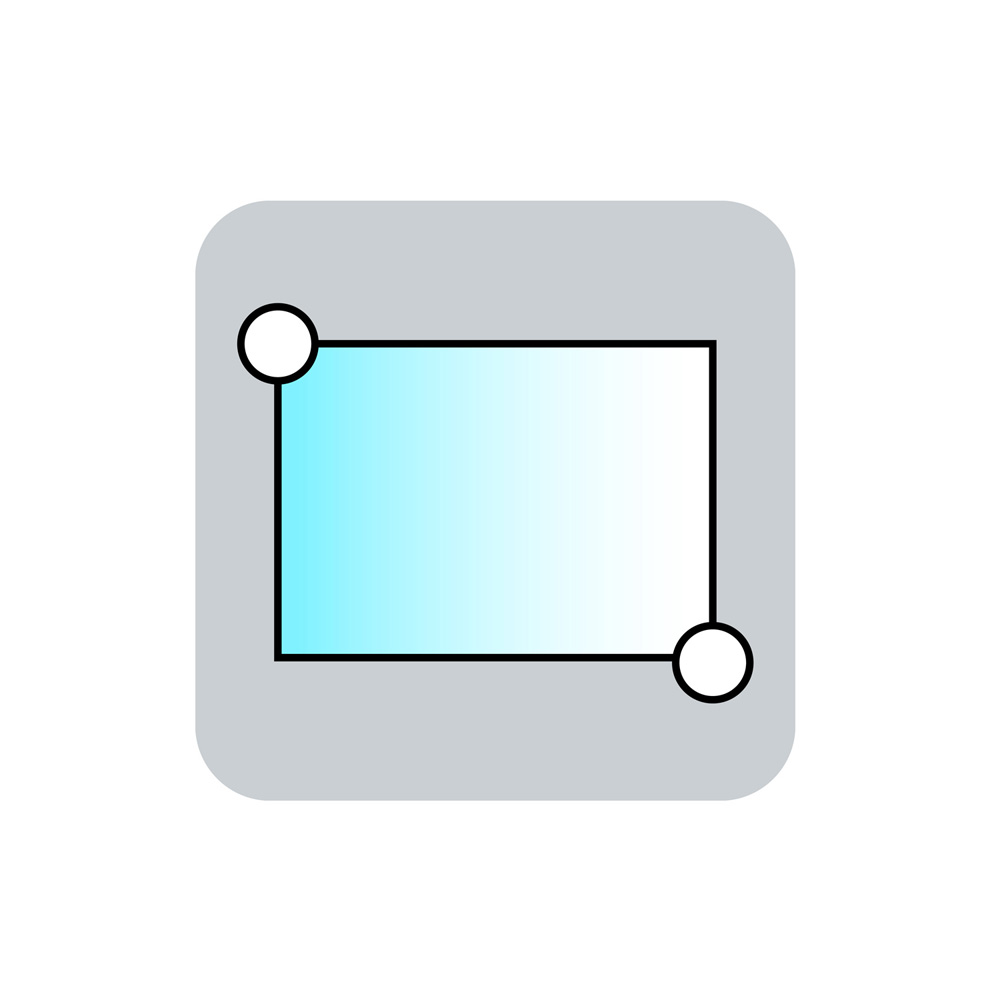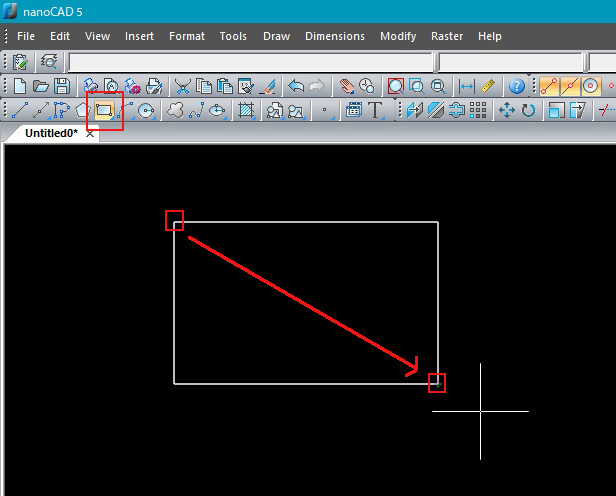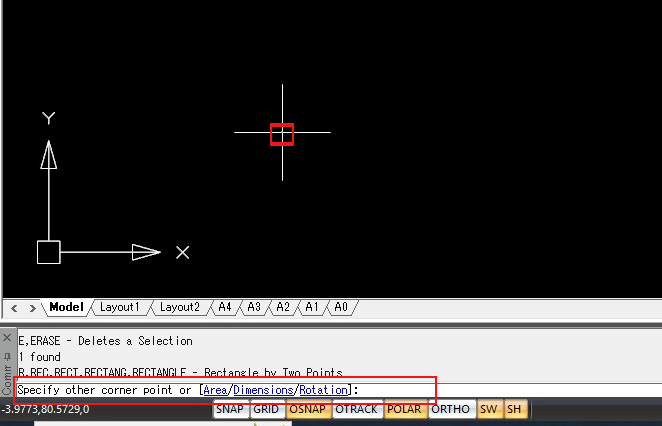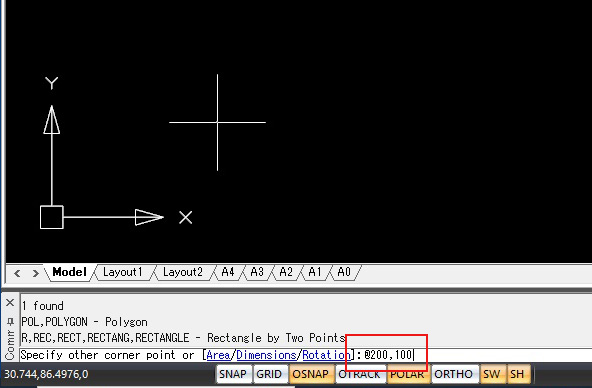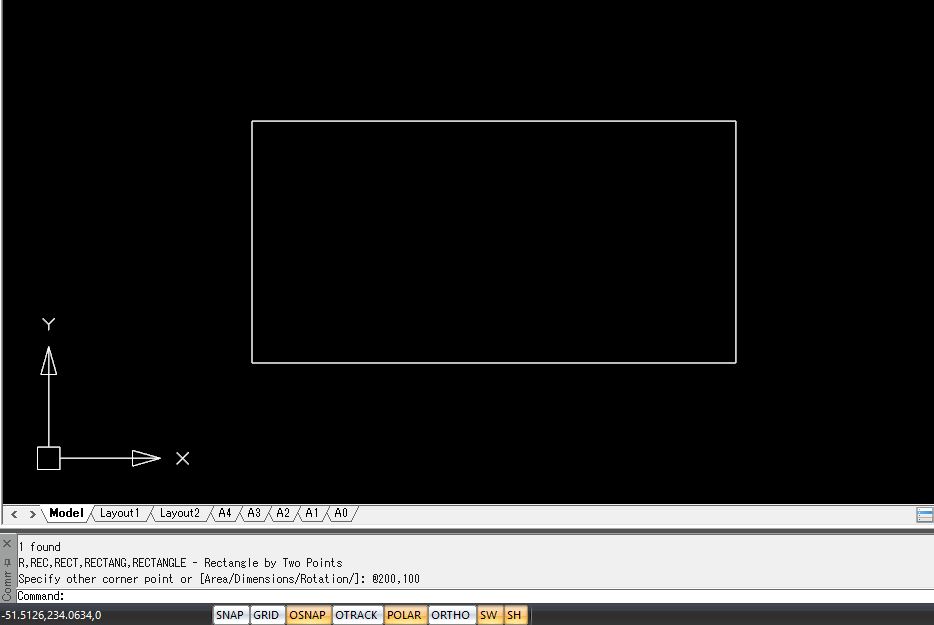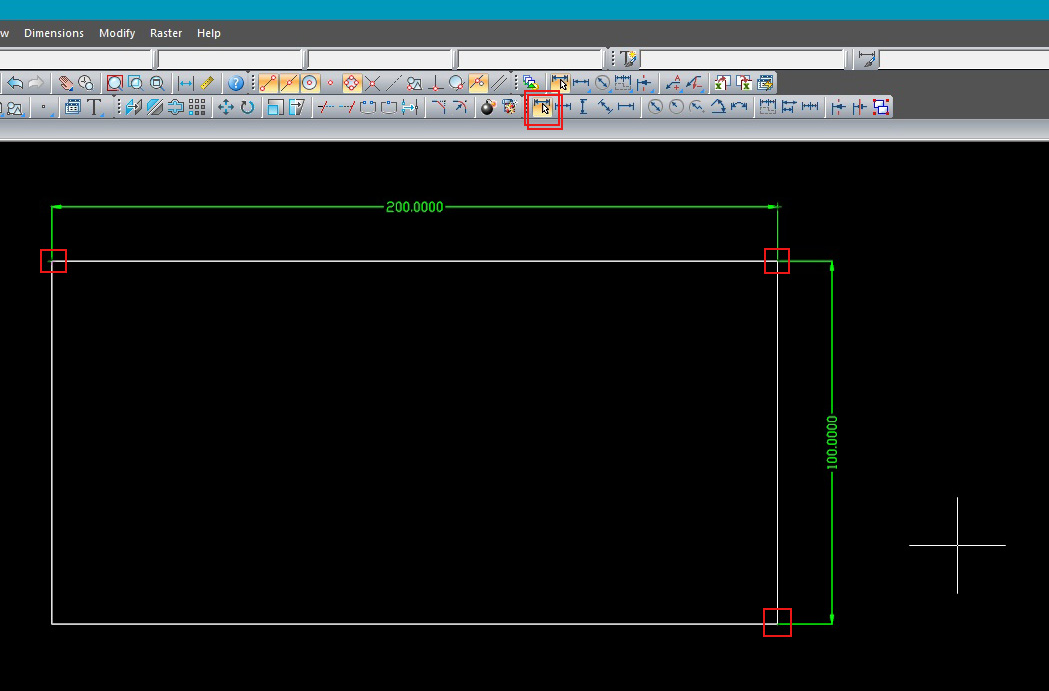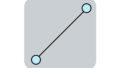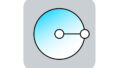nanoCADの長方形(Rectangle)コマンドの使い方です。
スポンサーリンク
長方形(Rectangle)コマンドをクリック
1.ツールバーから長方形(Rectangle)コマンドをクリックします。
2.画面上で長方形の開始点をクリック、カーソルを斜めに動かし、終了点でもう一度クリックすると長方形が書けます。
このコマンドは、2回目のクリックでコマンドから抜けます。
寸法を指定して長方形を書く
横200mm、縦100㎜の長方形を寸法を指定して描いてみます。
1.長方形(Rectangle)コマンドをクリックし、図面内の任意の場所(長方形の開始点)をクリックします。
2.左下のコマンドラインに「Specify other corner point or ~:(Rectangleコマンドのオプションですが無視してください)」と表示されますので、
:の後ろに「@200,100」と入力してエンターキーを押します。(全て半角で入力する必要があります。)
これでw200mm×H100mmの長方形が描かれます。@(アットマーク)は開始点の座標を0.0とするという意味を持ちます。200はX方向(水平)に200mmですよという意味、100はY方向(垂直)に100mmですよという意味です。
寸法の確認
最後に寸法の確認です。ツールバー上の「寸法コマンド」をクリックし、長方形の長辺、短辺の端角を順にクリックすると寸法が入力でき、w200mm×H100mmとなっていることが確認できます。
広告
![]()
スポンサーリンク